Comment réparer le flux Instagram qui n’affiche pas les nouvelles publications sur iPhone
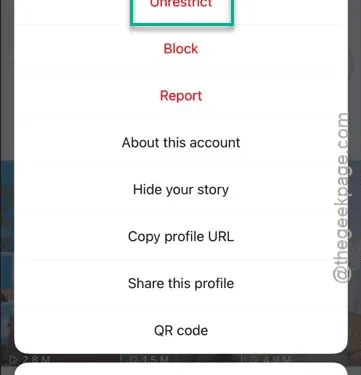
Votre application Instagram ne parvient pas à afficher de nouvelles bobines ou publications sur votre fil d’actualité ? Ce problème peut rapidement rendre l’utilisation d’Instagram fastidieuse. Pour vous aider à résoudre ce problème, nous avons compilé un ensemble de solutions efficaces. Sans plus attendre, implémentez ces correctifs et vous pourrez à nouveau profiter de nouvelles bobines et publications en un rien de temps.
Correction 1 – Annuler la restriction des comptes
La restriction d’un ou plusieurs comptes Instagram peut empêcher leurs nouvelles publications d’apparaître dans votre flux. Il est donc essentiel de supprimer la restriction de ces comptes.
Étape 1 – Accédez au profil du compte dont vous souhaitez supprimer la restriction.
Étape 2 – Une fois sur le profil, cliquez sur l’ icône horizontale à trois points .
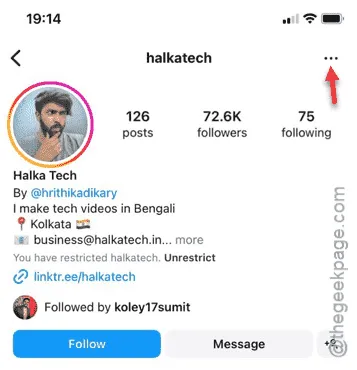
Étape 3 – Appuyez ensuite sur le bouton « Annuler la restriction » pour autoriser à nouveau les publications de ce compte Instagram à apparaître.
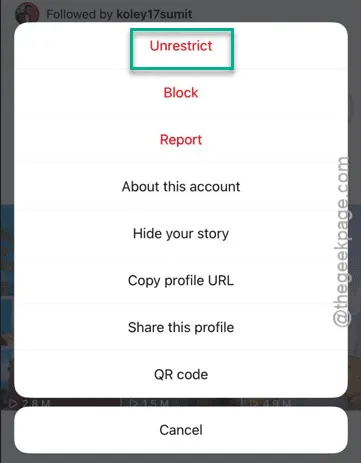
Étape 4 – Suivez la même procédure pour supprimer la restriction de tous les autres comptes nécessaires.
Après avoir supprimé les restrictions des comptes que vous suivez, actualisez votre flux Instagram sur la page d’accueil pour vérifier si de nouvelles bobines et publications sont visibles.
Solution 2 – Forcer la fermeture de l’application Instagram
Forcer la fermeture de l’application Instagram, puis la rouvrir, peut résoudre les problèmes causés par des bugs.
Étape 1 – Effectuez le geste pour afficher toutes les applications actuellement en cours d’exécution sur votre iPhone.
Étape 2 – À partir de là, forcez la fermeture de l’application Instagram.
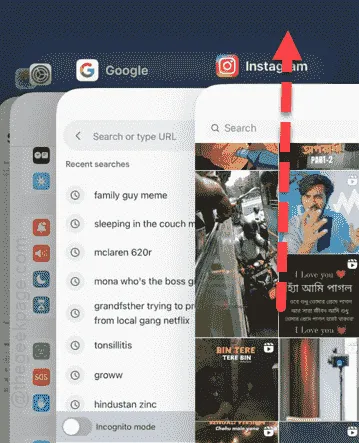
Après quelques instants, relancez l’application Instagram.
Vous devriez maintenant voir de nouvelles vidéos, publications et bobines sur votre page d’accueil. Si cette solution ne fonctionne pas, passez à la solution suivante.
Solution 3 – Décharger l’application Instagram
La dernière solution de notre liste consiste à décharger l’application Instagram, puis à la réinstaller.
Étape 1 – Commencez par accéder à la page Paramètres .
Étape 2 – Ouvrez la section « Général ».
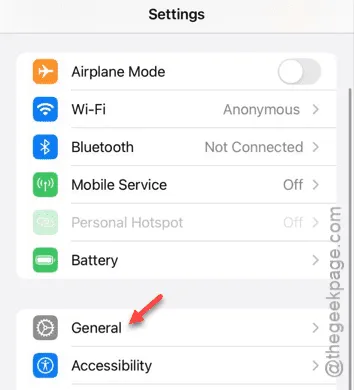
Étape 3 – Ensuite, appuyez sur « Stockage iPhone ».
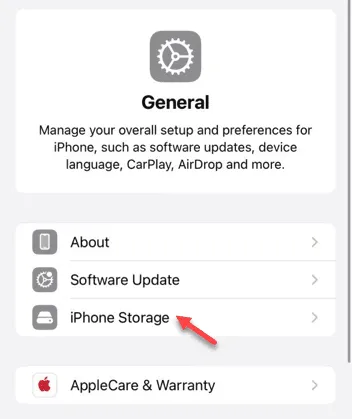
Étape 4 – Dans le menu Stockage de l’iPhone, recherchez l’application « Instagram ».
Étape 5 – Si vous ne le trouvez pas dans la liste restreinte des applications, sélectionnez « Afficher tout ».
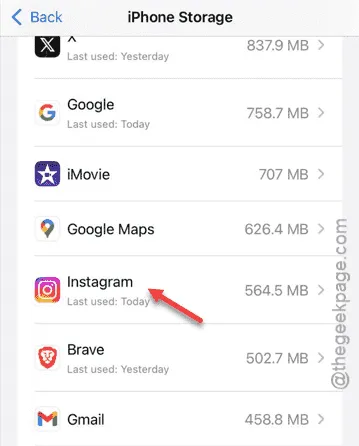
Étape 6 – Une fois que vous êtes dans les paramètres de l’application Instagram, utilisez la fonction « Décharger l’application ».
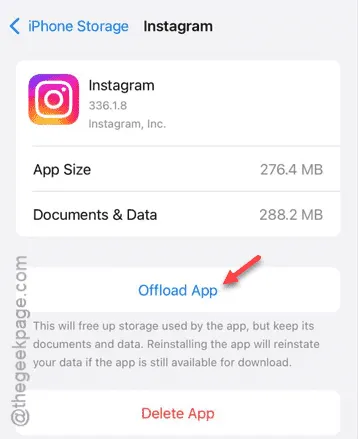
Cela déchargera l’application tout en conservant ses données sur votre iPhone.
Étape 7 – Après le déchargement, appuyez sur « Réinstaller l’application » pour réinstaller Instagram.
Si la réinstallation prend trop de temps, vous pouvez également télécharger l’application Instagram directement depuis l’App Store.
Vérifiez si cela résout votre problème.



Laisser un commentaire